win10应用商店如何使用?win10应用商店的使用方法
升级到win10系统的小伙伴都会注意到,win10中有一个应用商店,应用商店是非常好用的资源,很多程序和软件都可以从应用商店里面下载和安装,安全可靠,不携带病毒。许多小伙伴不知道win10应用商店怎么用,为了让大家更快的了学会win10应用商店的使用,下面看看解决方法。
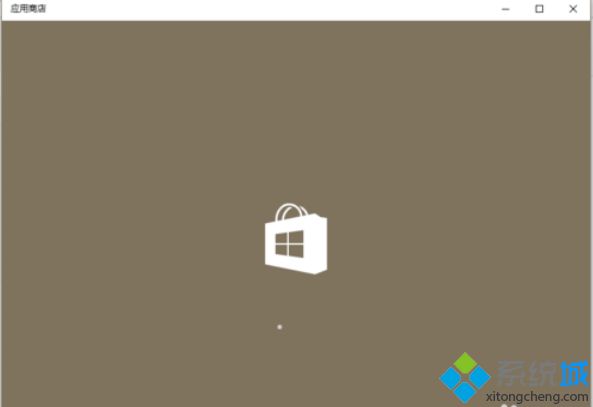
win10应用商店怎么用?
1、在电脑桌面上点击开始按键,选择点击进入“应用商店”;
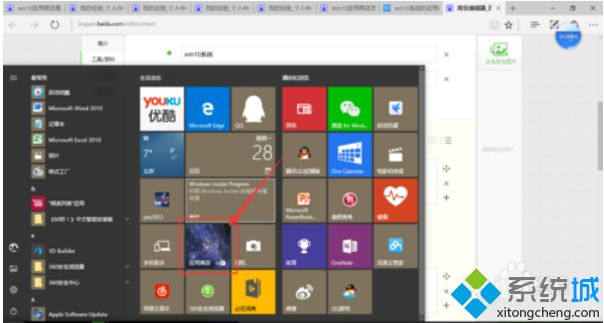
2、进入“应用商店”后,我们找到自己需要的软件;
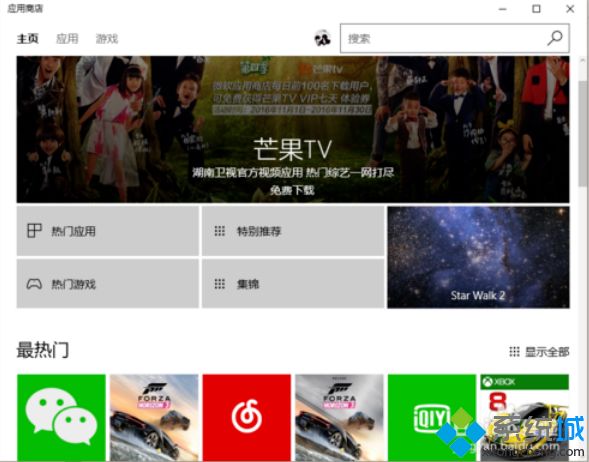
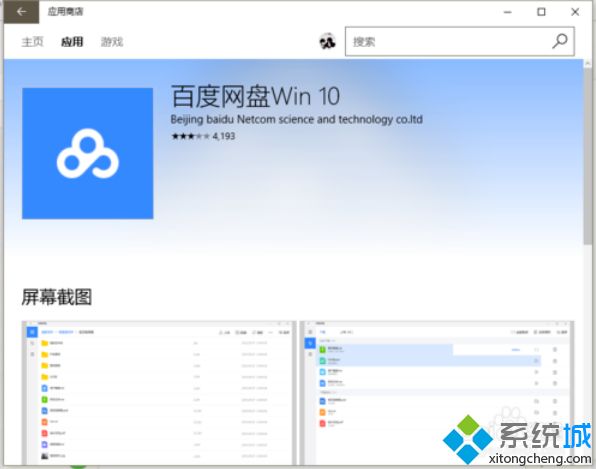
3、点击“获取”,我们就可以下载自己喜欢的软件;
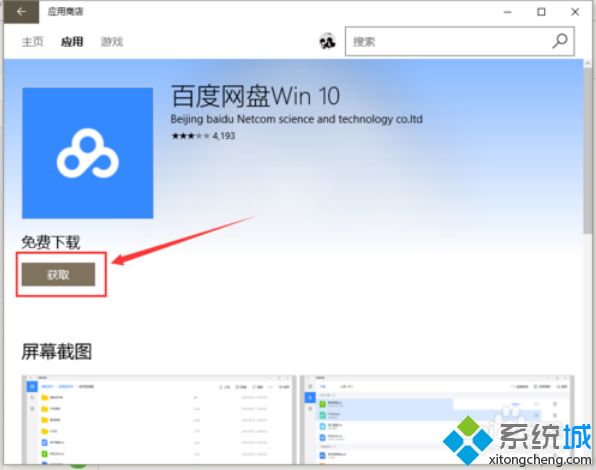
4、成功安装后,我们可以直接点击“启动”,也可以在“最近添加”中找到;
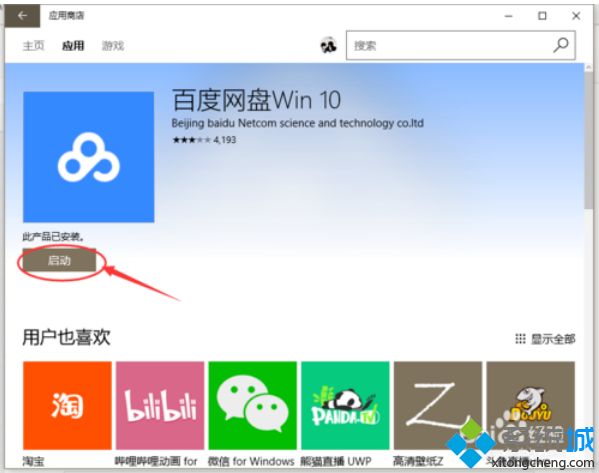
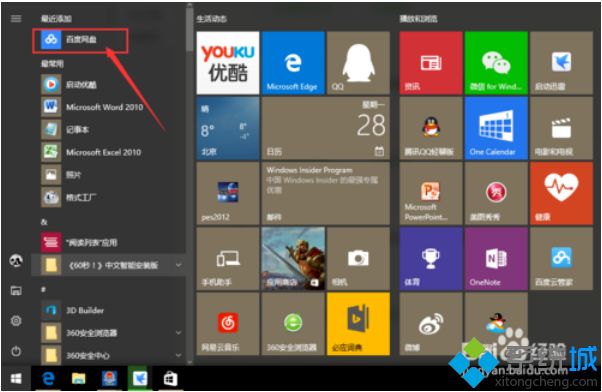
5、点击打开我们会发现应用商店与pc版软件的区别很明显,显然应用商店的软件更便于win10平板的操作;
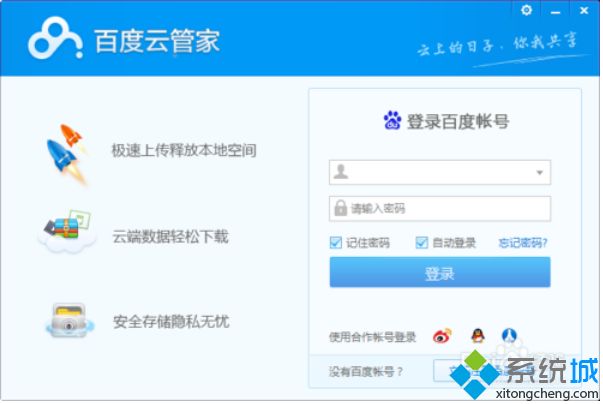
6、显然应用商店的软件更便于win10平板的操作;
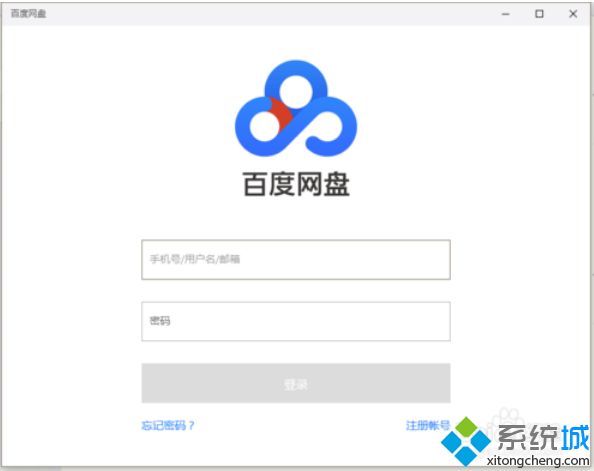
win10应用商店使用很简单,相信大家看了本教程就能学会win10应用商店的使用方法,能快速方便的在win10应用商店下载东西。
相关教程:魅族应用商店图标不见了我告诉你msdn版权声明:以上内容作者已申请原创保护,未经允许不得转载,侵权必究!授权事宜、对本内容有异议或投诉,敬请联系网站管理员,我们将尽快回复您,谢谢合作!










